Ben jij de gelukkige nieuwe bezit(s)ter van een Samsung Galaxy A8 (2018)? Check dan de onderstaande tips voor een goede start met je gloednieuwe telefoon. Bonus tip: check daarna ook onze Galaxy A8 tips deel 2!
Met de landing van de Galaxy A8 (2018) in de Nederlandse winkels bestaat Samsung's A-serie in ons land nog maar uit één toestel. Hoe haal je eruit wat erin zit? Wat voor tips, trucs en optimalisaties kun je het beste gewoon direct toepassen? Wij zetten er een aantal op een rij, zodat jij gelijk goed op weg bent.
Samsung Galaxy A8 (2018) tips
Natuurlijk is de Galaxy A8 (2018), net als andere smartphones, een toestel met ontzettend veel mogelijkheden. We gaan hieronder dan ook niet alles opsommen wat slim/leuk/handig is. Voor nu maken we een selectie met dingen waarvan wij denken dat ze echt helpen bij het algemene gebruik van de telefoon – instellingen, maar ook handige gebruikstips.
Vingerafdrukscanner
Al tijdens het installatieproces kun je je vingerafdruk registreren. Natuurlijk is het een goed idee dit te doen, maar niet alleen vanwege de beveiliging. Omdat er geen home toets op de Galaxy A8 zit, kun je die ook niet gebruiken om het scherm aan te doen. Als je de vingerafdruksensor gebruikt voor de beveiliging, dan kun je ‘m ook gebruiken om je toestel aan te zetten.
Natuurlijk is de vingerafdruksensor geen knop die je kunt indrukken. Maar omdat deze sensor ook actief is als je scherm uit staat, herkent hij je vingertop direct als je deze erop legt. Met andere woorden: pak je toestel op met je vinger op de sensor, en hij gaat direct aan en wordt ontgrendeld. En dat in één vloeiende handeling – zonder dat je apart op de Aan/uit knop moet drukken.
Overigens is het een goed idee om meerdere vingers te registreren, bijvoorbeeld ook de wijsvinger van je andere hand. Tenslotte kan het zomaar gebeuren dat je je telefoon in je andere hand houdt, en ‘m toch wilt ontgrendelen.
Reclame uitzetten
Nog iets wat je in feite al direct tijdens het instelproces kunt doen: zorgen dat je nergens aanvinkt dat je marketinginformatie wilt ontvangen. Je moet nogal wat keren voorwaarden accepteren. Echter, als je telkens op ‘Alles accepteren' drukt, dan vink je ook aan dat je deze inforrmatie – reclame, dus – wilt ontvangen. Let hier dus even mee op.
Heb je jouw Galaxy A8 (2018) al helemaal ingesteld, en hier niet op gelet? Geen nood. Ga in de Instellingen naar het kopje Algemeen beheer, en tik op Marketinginformatie. Je kunt een vinkje daar nu weghalen, zodat je geen reclamemeldingen (bv. voor bepaalde apps) meer te zien zult krijgen.
Kleurweergave
Ah, AMOLED. Samsung's bekende schermtype is mooi. Maar Samsung zet haar telefoon standaard altijd op de Aanpasbaar display modus. Die levert krachtige, levendige kleuren op. Vind je dit mooi? Niks aan doen, dan. Heb je, zoals wij, liever natuurlijker ogende kleuren op het scherm van je Galaxy A8 (2018), dan kun je dit ook veranderen.
Ga in Instellingen naar Display, en kies het item Scherm-modus. Selecteer vervolgens de stand Basis, of eventueel AMOLED-foto. Je merkt direct: het scherm ziet er een stukje rustiger en natuurlijker uit.
Tekstgrootte
En als je toch bij de Display instellingen bent: stel dan gelijk in hoe groot je alles op je scherm wilt zien. Dit doe je bij het item Zoom scherm en lettertype. Bij de slider voor Inzoomen op scherm kun je instellen hoe groot alles getoond moet worden, dus ook icoontjes en andere dingen. Dit is vooral gewoon mééer op je scherm wilt tonen.
Met de ‘schuifknop' Teksgrootte pas je alleen de grootte van de letters aan. Wie moeite heeft met de kleine letters op het scherm kan het beste hier een grotere tekengrootte kiezen.
Scherm langer aan
Standaard blijft het beeldscherm van de Galaxy A8 (2018) 30 seconden aan, voordat hij vanzelf uit gaat. Dat spaart energie, maar veel gebruik(st)ers vinden het te kort. Wederom in het Display menu vind je de optie Time-out scherm. Daar kun je instellen dat het display – als je niks doet – pas na een langere periode uit gaat.
Wel of geen Apps-knop
Waarschijnlijk is de Galaxy A8 (2018) niet je eerste Android-smartphone. Het kan dus zijn dat je op het startscherm een belangrijke knop mist: de Apps-knop (veelal rechtsonder in beeld), om naar al je applicaties te gaan. Op de A8 wissel je tussen startscherm en apps-overzicht door op het startscherm omhoog te vegen. Je gaat daarna terug door omlaag te vegen.
Wil je toch die Apps-knop terug? Dat kan. Leg je vingertop op een leeg stukje startscherm, en tik daarna op Instellingen startscherm. Kies vervolgens voor Apps-knop, selecteer Apps-knop weergeven, en tik op Toepassen. De Apps-knop is nu weer terug, en vervult zijn vertrouwde rol.
Hoeveel icoontjes en apps tonen?
Als je dan toch in de Instellingen startscherm bent, kun je gelijk kiezen hoeveel apps en icoontjes op start- en apps-scherm getoond worden. Je kunt kiezen voor minder – 4×5 of 4×6: lekker overzichtelijk – of juist meer – 5×6: veel op één scherm. Ook heb je ‘iPhone-optie': helemaal geen apps-scherm. Alles wordt dan op je startscherm gekwakt. Je moet ervan houden, maar bij deze weet je in ieder geval dat het kan.
Snel je notificaties zien
En dan is er in de Instellingen startscherm nog één handig snufje. Normaal veeg je vanaf de bovenrand van je scherm naar beneden om je notificaties te zien. Door de schakelaar Meldingenvenster snel openen aan te zetten, hoef je niet meer vanaf de bovenrand naar beneden te vegen op het startscherm. Zolang je maar ergens naar beneden veegt op het notificatiescherm direct.
Regelaar helderheid zichtbaar
Op dit notificatiescherm kan direct de regelaar voor de schermhelderheid staan. Standaard is dat echter niet het geval. Dus: veeg naar beneden om dit scherm te tonen, en veeg een tweede keer naar beneden om meer te laten zien. Pas nu zie je de regelaar voor de helderheid van het display van de Galaxy A8 (2018).
Tik op het ‘driehoekje' rechts, en schakel Bediening bovenaan weergeven in. Je krijgt deze regelaar nu altijd direct te zien op het notificatiescherm.
Navigatiebalk verbergen/terughalen
De Galaxy A8 (2018) heeft een wat langer scherm dan zijn voorgangers. Dit is nodig om de navigatietoetsen een plaats te kunnen geven. De Home, Terug en Recent toetsen staan dan ook onderin beeld. Maar: je kunt ze tussendoor ook verbergen. Tik daarvoor twee keer op de ‘stip' links op de navigatiebalk.
Als je ‘m hebt verborgen haal je ‘m weer tevoorschijn door vanaf de onderrand van het scherm omhoog te vegen. Tik wederom twee keer op dit stip om de navigatiebalk weer vast te zetten.
Samsung Cloud
In de Instellingen vind je bij Cloud en accounts ook de optie voor het gebruik van Samsung Cloud. De gratis basisversie is beperkt qua capaciteit, maar biedt toch voldoende ruimte om de veel inhoud van je Galaxy A8 te back-uppen. Het grote voordeel: terugzetten naar de fabriekinstellen wordt een fluitje van een cent als de belangrijkste data direct met je Samsung Cloud account gesynchroniseerd zijn.
Ook als je later een nieuwe Galaxy telefoon koopt, kun je je oude gegevens direct via Samsung Cloud overzetten tijdens het installatieproces. En dat is, zo blijkt uit onze ervaring, toch wel handiger. En vooral: handiger dan met andere clouddiensten, omdat Samsung Cloud logischerwijs beter geïntegreerd is.
Screenshot maken
Zo, we hebben de belangrijkste ‘insteltips' nu wel gehad. Tijd, dus, voor de ‘gebruikstips'. Bijvoorbeeld: hoe maak je een schermafbeelding op de Galaxy A8 (2018)? Op oudere Galaxy telefoons moest je de home toets tegelijk met de Aan/uit toets indrukken, maar op A8 ontbreekt de eerste. En dus maak je een Galaxy A8 screenshot door de Aan/uit knop tegelijk met de Volume omlaag toets ingedrukt te houden. Het is simpel, maar je moet het maar even weten.
Camera snel starten
Op sommige oudere Galaxy smartphones kon je de camera snel starten door twee keer op de home toets te drukken. Dit snufje zit ook op de Galaxy A8 (2018), maar hij is ‘verplaatst' naar de Aan/uit knop. Dus: druk twee keer snel achter elkaar op de Aan/uit knop, en je zit binnen een seconde in de camera app. Dit is en blijft een handige functie als je heel snel een foto wilt maken.
Real-time HDR
En dan is er, wat ons betreft, nog een onmisbare camera feature: Real-time HDR. Een groot gemis op eerdere Galaxy A-modellen was, dat de camera geen HDR – ‘Rijke toon' – in real time bood. Je moest daarvoor een speciale, trage camerastand inschakelen, die maar matige kwaliteit leverde.
De Galaxy A8 (2018) kan dus HDR toepassing in realtime, zonder vertraging of andere nadelen. Tik daarvoor op het tandwieltje in de camera app, en op HDR (rijke toon). Kies Aan (of eventueel Auto), en de optie wordt ingeschakeld. En omdat hij nu dus realtime werkt, is er amper nog een reden om ‘m niet altijd aan te laten staan.
Apparaatonderhoud
Op de Galaxy A8 (2018) vind je in de Instellingen het kopje Apparaatonderhoud. Je kunt hier met minimale moeite de belangrijke optimalisaties van je telefoon uitvoeren, nadat je deze een tijdje in gebruik hebt. Apparaatonderhoud maakt zelf een analyse van wat er zoals verbeterd en geoptimaliseerd kan worden. Je hoeft dan alleen nog maar op Nu oplossen te tikken, en de belangrijkste knelpunten worden automatisch opgelost.
Let op: ga dit nu niet te vaak zitten doen. Je wilt ook niet keer op keer allerlei apps afsluiten die jouw Galaxy A8 om een of andere reden in het geheugen houdt. Dit komt je eigen gebruikservaring niet ten goede, en verhoogt op korte termijn het energieverbruik. Maar: als je een keer per, laten we zeggen, twee weken Apparaatonderhoud zijn werk laat doen, blijft je toestel op lange duur sneller werken.
Batterijduur verlengen
Zo op het eerste gezicht heeft de Galaxy A8 (2018) een dijk van een accuduur. Maar: langer is altijd beter. Ben jij geen fanatieke gamer, en heb je dus niet per se altijd de optimale prestaties nodig, dan kun je eenvoudig de gebruiksduur van de batterij van de Galaxy A8 (2018) nog verder verlengen.
Als je in het hierboven beschreven Apparaatonderhoud linksonder op het icoontje Batterij tikt, kun je een Spaarstand activeren. Zet je Galaxy A8 (2018) bijvoorbeeld op MID. Je levert dan minimaal prestaties in voor een ongeveer 20% langere batterijduur (afhankelijk van je eigen gebruikspatroon, uiteraard).
Resetten
Hopelijk ga je het nooit nodig hebben, maar stél dat jouw Galaxy A8 (2018) een keer helemaal vastloopt, dan kun je ‘m eenvoudig resetten. Houdt de Aan/uit knop en de Volume omlaag toets een tijd lang (zeven seconden, officieel) ingedrukt. Ongeacht waar/hoe je toestel is gecrasht zal hij nu opnieuw opstarten.
Updates
De Galaxy A8 (2018) zal door Samsung regelmatig van update worden voorzien. Het toestel staat op de lijst van telefoons die iedere maand de nieuwste beveiligingsupdate krijgen. Wil je op de hoogte blijven van deze updates? Houd ons dan goed in de gaten – of tenminste onze pagina Galaxy A8 (2018) updates!
Meer tips?
Weet jij nog meer goede tips die vooral vooral het gebruik van de Galaxy A8 (2018) fijner maken? Laat ze ons hieronder weten! En vergeet natuurlijk niet verder te lezen in ons overzicht Galaxy A8 tips deel 2.
Heb je nog geen A8, maar wil je er misschien wel eentje aanschaffen? Check dan onze overzichten met aanbiedingen voor een Galaxy A8 abonnement, of voor een los toestel – of vind direct de beste deals per provider:



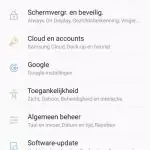
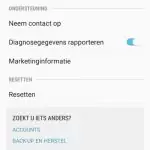
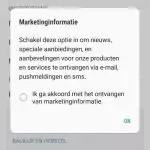
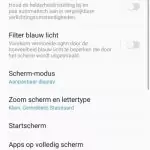
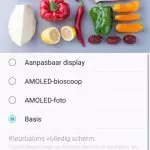
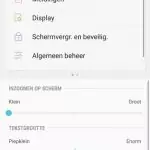
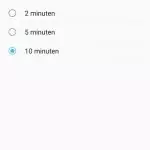

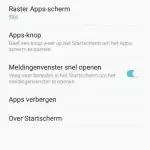
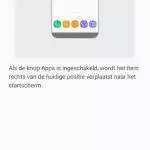


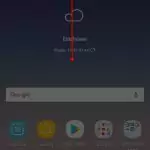
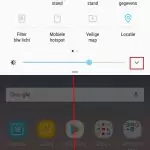
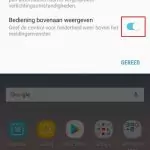
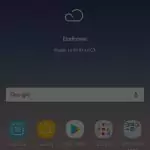


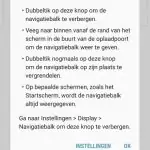


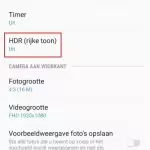
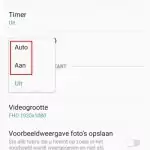
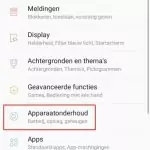

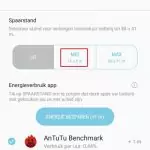
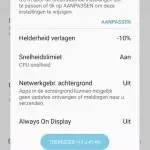
Peet says
Is er een snellere manier om je toestel op STIL te zetten?
Michel says
Met het icoontje bovenin je notificatiescherm, rechts naast de Wi-Fi toets. Daar staat ‘geluid’, ’trillen’ of ‘stil’. Je wisselt tussen deze 3 standen door op die toets te drukken.
monique says
mijn a8 blijft piep geluidjes maken..4 per keer??
geen meldingen of iets degekijks
MO says
De batterij gaat heel snel leeg. Batterij duur staat al op MID. Telefoon nog maar 2 dagen in bezit. Er worden geen games of films/video’s of dergelijke mee gespeeld/gekeken. Batterij is aan het eind van de dag al weer bijna leeg.
Marjan says
Helaas heb ik dezelfde ervaring. Heb de telefoon 2 dagen geleden verstrekt gekregen door werkgever. Hiervoor een Huawei met 2 simkaarten gebruikt. Die accu gaat veel langer mee ondanks dat deze Huawei (al) ruim 1 jaar oud is…
Wat een tegenvaller zeg. Ik denk dat il mijn eigen telefoon weer ga gebruiken en deze weet inlever….
marjolein says
Sinds 2 weken een Samsung A8 (2018) maar telkens krijg ik de melding “tag mogelijk beperkt”. niet één keer maar meerdere keren. Hoe kan ik dit verwijderen, uitzetten? heb ik wellicht iets ingesteld? En als het geluid aan staat krijg ik telkens een piepgeluid. ook niet één keer maar meerdere keren. Dit is erg hinderlijk. Graag een tip hoe dit opgelost kan worden.
Michel says
Heb je NFC aan staan?
Cor says
Helaas heb ik ook dezelfde ervaring met te snelle lege accu, idd een tegenvaller , had er, ook gezien de prijs, een (te) hoge verwachting van. Miskoop
Burnie says
Screenshot heel makkelijk te maken door met je zijkant van je hand van rechts naar links over je beeldscherm te vegen! Hebben de S modellen ook.!
Jammer dat de uit de sluimer modusknop(home) niet zoals de andere modellen werkt, toch wel een extra handeling, met vingerafdruk niet praktisch als iemand anders even je mobiel wil gebruiken.
Verder nog maar net in bezit, dus de tijd zal het leren!
Carla says
Foto gemaakt en met delen via Whatsapp krijg ik de melding bestand niet ondersteunt, wat is er fout.
Zalbak says
Maak je nou een screenshot met de volumeknop omhaag of omloog?
Michel Groenheijde says
😀 omlaag 🙂 ik heb t gecorrigeerd, dank!
Angela Hexspoor says
alles nu een beetje helder, maar weet niet hoe ik foto’s op facebook kan krijgen, zo ziezo is facebook moeilijk op dit toestel enige uitleg zou fijn zijn.
ook de actie die berust op dit toestel wil maar niet lukken al 2x terug geweest naar Media markt iedere keer een stukje verder, nu moet ik de bon kopiëren en scannen lukt niet een ean nummer ook niet, of ik geef mijn actie op het komt bijna m’n strot uit, of ik ga nog een keer terug en ze lossen alles op zodat ik de actie krijg thuis gestuurd, ik wordt er een beetje ziek van. een moeilijke telefoon geko0cht en de actie die niet wil lukken heeeeelp!!
Peet says
Nu een paar dagen in het bezit van de Galaxy A8, nu doet zich het volgende voor: Net boven de Navigatiebalk komt om een paar seconden een mededeling in beeld met de tekst “”Hier tikken om het hele scherm te vullen”” Als ik een berichtje aan het maken ben valt daardoor steeds het toetsenbord weg. Om de paar letters moet ik dus het toetsenbord wederom tevoorschijn toveren. Kan iemand mij vertellen hoe ik dit uit kan zetten? Het vreet namelijk ook stroom volgens mij?
Alexander says
Ik heb precies hetzelfde, direct na het in gebruik nemen. extreem frustrerend. Als iemand er een oplossing voor weet hou ik me van harte aanbevolen!!
Rick says
hallo allen, weet iemand toevallig hoe ik langere smsen kan maken dan de drie keer 152 tekens. nu gaat hij over in een mms en dat wil ik niet. dan alvast voor de reactie.
henk says
Ik heb iets in de instelling gedaan waar door de kleine cijfers op het app icoon van bv Whatsapp en telegram weg zijn , hoe krijg ik deze terug?
Fred says
Hoe zet ik het geluid zachter van de wekker, hij is standaard erg hard? Hoe doe ik dit aanpassen? Ik krijg de melding; klok het volgende toegang tot foto’s en bestanden. Vind ik een beetje vreemd.
Amber says
Hallo! ik heb voor het eerst een Samsung het is een Galaxy A8. Ik woon aan de grens met Duitsland en het is voor mij daarom belangrijk om te kunnen zien met welke provider ik ben verbonden. Bij al mijn vorige telefokns stond het boven aan het scherm maar bij de A8 is het op het display niet zichtbaar, weet iemand hoe ik dit wel zichtbaar kan maken?
Alvast bedankt!
Michel Groenheijde says
Als je je notificaties naar beneden in beeld veegt, staat onderin het scherm als het goed is met welke provider je verbonden bent.
yvonne vd leijgraaf says
hallo weet iemand hoe kan het dat foto’s zo onduidelijk zijn (met de a5 die ik hiervoor had had ik super mooie foto’s)en op me andere samsung kon je verschillende standen downloaden zoals portret sport enz weet iemand of dit ook met de a8 kan en hoe
en mijn spaietbalk op toetsenbord moet ik opletten dat ik hem hard aan tikt anders doet de spatie het niet heel vervelend
tonie says
ik heb sinds 1 week de 8 maar ik wil weten of het indicatie ledtje automatisch werkt of dat je het moet instellen,
Anoniem says
Hoe kan je je schermtijd zien
Anoniem says
Hoe kan je je schermtijd zien?
Sander says
Wie weet wat het symbool driehoekje met pijl naar boven en pijl naar beneden betekend
Thomas says
Bedoelt u die pijltjes bij de WiFi streepjes. Naar mijn idee staat dir ervoor dat er gegevens via de WiFi worden verstuurd of ontvangen.
Thomas says
Even terugkomend op mijn vorige reactie. Het is databesparing. Ik had uw opmerking over driehoekje even over het hoofd gezien.
https://eu.community.samsung.com/t5/other-smartphones/samsung-s8-icoon-driehoek-met-pijltjes/td-p/478819
Op deze site staat er uitleg over
cees hendriks says
heb een refurbished apparaat gekocht,doffe elende terug naar fabrieksinstellingen luktniet met aan/uit en volume laagknop.oude bedrijfsgegevens en beheer door dat bedrijf, Kijg dat niet weg, krijg geen enkele app te zien,helemaal niets Terwijl Android wel opstart., knudde.jammer wnt ikvind het wel een mooi en handzaam toestel.Maandag maar ff de winkel bellen of die een oplossing hebben.Anders gaat-ie zwemmen.Tevens ook niet zo netjes van de winjel waar ik het toestelgekocht heb.Meteen ander artikel een tablet totaal geen problemen,werkt perfect.
Cees Hendriks says
Bedrijf gebeld en ik kan de en krijg een ander toestel, ,voordat ik het bedrijf verlaat wel ff testen of dat toestel wel voldoet. Maar is netjes geregeld.lijkt het.
Michel Groenheijde says
Ah, gelukkig!